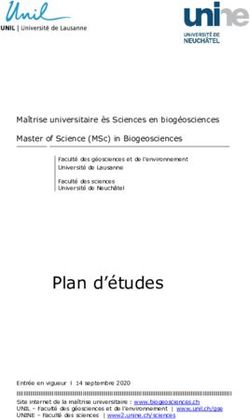Découvrez votre Environnement Numérique de Travail - (ENT)
←
→
Transcription du contenu de la page
Si votre navigateur ne rend pas la page correctement, lisez s'il vous plaît le contenu de la page ci-dessous
Découvrez votre Environnement Numérique de Travail
(ENT)
Qu’est-ce que votre ENT ?
L’Environnement numérique de travail (ENT) fournit à chaque usager exerçant une activité au sein de
l’université Paul-Valéry Montpellier 3 un accès personnalisé et sécurisé à un ensemble de services en
ligne. L’usager accède à l’ENT tant qu’il est inscrit ou rattaché à l’établissement. Les services
proposés sont organisés par thématiques différentes selon votre statut au sein de la communauté
universitaire (étudiant, administratif, enseignant, enseignant-chercheur).
Après validation et connexion avec votre identifiant, vous obtenez l'accès à un ensemble de services
en ligne sans avoir à répéter la saisie de votre code d'identification. C'est rapide, facile et
personnalisé.
Votre ENT est évolutif tout au long de l'année universitaire. De nouveaux services peuvent vous être
proposés en fonction des besoins des composantes de l’établissement et des attentes des usagers.
Un peu de vocabulaire
Voici quelques termes utilisés couramment dans l'Environnement Numérique de Travail (ENT)
1. Portail: ce terme peut être utilisé pour faire référence à votre ENT, car ce site est un portail
d'information.
2. Canal : chaque application dans l’ENT est contenue dans un canal, représenté par une boîte
(on dit aussi fenêtre) sur l'écran.
3. Onglet: tous les canaux de l’ENT sont contenus dans les onglets disposés le long de la partie
supérieure de votre écran. Cliquez simplement sur un onglet pour voir un nouveau groupe de
canaux (sous onglets).
4. Identifiant : c'est votre code d'accès à l'ensemble des services. Dans certaines applications, il
est aussi appelé login, code utilisateur, nom d'utilisateur, utilisateur ...
- Si vous êtes étudiant : il vous est attribué pour toute la durée de vos études à l'UPV et est
inscrit sur votre carte d'étudiant.
Il est formé en général de l'initiale de votre prénom suivi des premiers caractères de votre
nom et éventuellement d'un ou plusieurs chiffres
- Si vous êtes personnel de l’établissement il est inscrit sur votre SESAME transmis par la
DRH.
Organisation et navigation
1. Le menu principal
Il est situé en haut de la page et comprend les options suivantes :
Accueil : revenir vers la page d'accueil (premier onglet)
Changer vos préférences : à l'ouverture de votre ENT, des onglets et des canaux par
défaut sont proposés. Vous pouvez modifier l'apparence de votre ENT, ajouter des onglets et
canaux.
Vous permet d’accéder au plan du site
Découvrez votre Environnement de Travail : présentation en .pdf de votre ENT
Se déconnecter : quitter l’Environnement Numérique de Travail (ENT)
12. Les onglets et sous onglets
Ce sont des pages qui contiennent les canaux. Les onglets et sous onglets sont affichés en
haut, de la page, juste sous la bannière. Quand vous vous connectez pour la première fois à
votre ENT, vous voyez la liste d'onglets thématiques qui vous concerne en tant qu’étudiant,
personnel administratif et enseignant.
En utilisant le bouton en haut de la page, vous pouvez personnaliser votre portail en
ajoutant de nouveaux onglets ou canaux. Cliquez sur le nom des onglets pour voir tous les
canaux (sous onglets) qu'ils contiennent.
3. Les pages d’accueil par thématiques
Après connexion
Une fois connecté(e) avec vos identifiants, une page d’accueil vous propose un aperçu de
l’ensemble des services et fonctionnalités développés pour votre profil.
Lors de la navigation
Les services sont accessibles soient par les sous onglets soient par la page d’accueil
proposée par thématique.
Accéder à votre ENT
Votre première connexion
Obtenir un identifiant
>Si vous êtes étudiant
Vous disposez automatiquement d'un identifiant pour vous connecter aux services en ligne dès le
lendemain de l'obtention de votre carte d'étudiant. Cet identifiant vous est attribué par l'université pour
toute la durée de vos études, il est indiqué sur votre carte d'étudiant. Il doit être validé au début de
chaque année universitaire
1. Il vous donne accès à toutes les applications et services disponibles sur votre ENT,
2. Aucun autre identifiant n'est nécessaire pour accéder à chaque application
3. Vous pouvez changer le mot de passe quand vous le souhaitez
Pour pouvoir effectuer cette première connexion, votre identifiant doit être validé.
> Si vous êtes personnel
Vous disposez automatiquement d'un identifiant pour vous connecter aux services numériques dès
l'obtention du SESAME transmis par la Direction des Ressources Humaines lors de votre prise de
fonction à l’Université.
1. Il vous donne accès à toutes les applications et services disponibles sur votre ENT,
2. Aucun autre identifiant n'est nécessaire pour accéder à chaque application
3. Vous pouvez changer le mot de passe quand vous le souhaitez
Pour pouvoir effectuer cette première connexion, votre identifiant doit être validé.
Valider votre identifiant
Pour cela, munissez-vous de votre carte d'étudiant ou votre SESAME, repérez votre numéro INE ainsi
que votre identifiant. Rendez-vous sur la page de Validation à partir de la page d'accueil, cliquez sur
l’onglet Gestion de compte et choisissez > Validation étudiant / validation personnel, l'écran suivant
s'affiche
2Code INE : il se trouve sur votre carte d'étudiant, et est composé de 11 caractères numériques ou
alphabétiques.
Faites attention à ne pas confondre la lettre I avec le chiffre 1, la lettre O avec le chiffre 0.
Choix du mot de passe : il ne doit pas être « simple, évident » et ne doit pas contenir de caractères
spéciaux ou de caractères accentués. Attention aux majuscules et minuscules ; il est sensible à la
casse. Lisez l'aide à la création du mot dépasse attentivement ; tant que votre mot de passe ne
respectera pas les critères de composition, il sera refusé.
Choix d'une question
Si un jour vous oubliez votre mot de passe, cette procédure vous permettra d’en créer un nouveau
sans intervention des services techniques. Le principe est le suivant : vous choisissez dès à présent
une question que la machine vous posera lorsque vous aurez besoin d'un nouveau mot de passe et
vous indiquez la réponse secrète qui doit être donnée. Vous pouvez choisir une question dans la liste
proposée ou bien en créer une personnelle.
N'oubliez pas la réponse que vous devrez donner, un bon moyen pour cela est de choisir une question
dont vous ne pouvez oublier la réponse : lieu de naissance, prénom de votre mère etc ...
IMPORTANT : en validant votre identifiant, vous activez également votre adresse électronique. Elle
est de la forme prenom.nom@univ-montp3.fr pour les personnels et de la forme
prenom.nom@etu.univ-montp3.fr pour les étudiants. Cette adresse sera utilisée par l'université pour
vous communiquer toutes les informations officielles concernant vos études ainsi que l’ensemble des
informations institutionnelles nécessaires aux personnels de l’établissement. Si vous possédez déjà
une adresse de courrier électronique, vous pouvez utiliser la procédure « faire suivre mon courrier »
décrite dans la rubrique Communication > Mes Mails.
Identification
La connexion ou identification sur l’ENT vous permet d'accéder à votre espace personnel.
Cliquez sur le bouton en haut à droite de l'écran. L'écran du service central
d'authentification de l'université apparaît.
Saisissez votre identifiant dans la case Utilisateur, et votre mot de passe.
Durée de validité
> Si vous êtes étudiant :
Votre accès aux services en ligne de l'UPV est valable jusqu'au 31 décembre de l'année universitaire
en cours. En cas de réinscription avant cette date, vous conserverez votre accès une année
supplémentaire, mais vous devez le valider en début de chaque année universitaire.
> Si vous êtes personnel :
Votre accès aux services en ligne de l’UPV est valable tant que vous êtes en activité dans
l’établissement.
FAQ
En cas de problème, vérifiez que l'explication ne se trouve pas dans une des rubriques ci-dessous
> J'ai un problème avec le certificat de Montpellier 3
Il faut accepter la connexion sécurisée (donc le certificat) même si votre navigateur ne vous
garantit pas sa sécurité. Cela est dû au fait que nous utilisons un certificat non reconnu par l'une des
autorités de certification enregistrées dans votre navigateur.
> J'ai perdu mon mot de passe
Lorsque vous n'arrivez plus à accéder à votre espace personnalisé, la cause peut provenir de
la perte de votre mot de passe ou du changement de votre identifiant suite, par exemple, suite à une
rectification orthographique de votre nom ou prénom auprès de la Direction des Études et de la
Scolarité (DES) ou à la Direction des Ressources Humaines.
• Perte de mot de passe
3Si vous êtes étudiant :
Munissez-vous de votre carte d'étudiant, repérez votre numéro de carte d'étudiant ainsi que votre
code INE, rendez-vous dans l’onglet Gestion de compte > Mot de passe perdu puis suivez les
instructions.
En cas de difficulté, adressez-vous au Point accueil ENT à l’entrée du Pavillon IPT (Informatique Pour
Tous) durant la période de rentrée de septembre à décembre.
Si vous êtes personnel :
Munissez-vous de votre SESAME et rendez-vous dans l’onglet Gestion de compte > Mot de passe
perdu puis suivez les instructions.
Tout au long de l’année, vous disposez d’une assistance à l’adresse suivante :
sos-ent@univ-montp3.fr.
> Mon identifiant ne fonctionne plus
Lorsque vous n'arrivez plus à accéder à votre espace personnalisé, la cause peut provenir de la perte
de votre mot de passe ou de la perte de votre identifiant, par exemple, suite à une rectification
orthographique de votre nom ou prénom auprès de la Direction des Études et de la Scolarité (DES) ou
à la Direction des Ressources Humaines.
.
• Perte d'identifiant
Si vous êtes étudiant :
Nous vous conseillons donc, de vérifier dans un premier temps la validité de votre identifiant.
Avez-vous remarqué une faute d'orthographe dans l'écriture de votre nom ou prénom sur votre carte
d'étudiant ? Si c'est le cas, la correction a pu être réalisée, rendez-vous à la Direction des Études et
de la Scolarité (DES) pour obtenir votre nouvel identifiant. Si vous êtes étudiant étranger, vous devez
vous adresser au service des Relations Internationales ou à l’IEFE.
Si vous êtes personnel :
Nous vous conseillons donc, de vérifier dans un premier temps la validité de votre identifiant.
Avez-vous remarqué une faute d'orthographe dans l'écriture de votre nom ou prénom sur votre carte
d'étudiant ? Si c'est le cas, la correction a pu être réalisée, rendez-vous à la Direction des Ressources
Humaines pour mettre à jour votre SESAME.
> J'ai mon identifiant et mon mot de passe mais ça ne fonctionne pas
Il y a de fortes chances que vous ayez retenu un mauvais identifiant ou un mauvais mot de passe, ou
que la validation de votre identifiant se soit mal déroulée.
Cliquez sur le lien Mot de passe perdu ou changement de Mot de passe dans l'onglet Gestion de
compte. On vous demandera de répondre à la question que vous avez choisie lors de la validation de
votre identifiant.
Si cette procédure ne fonctionne pas, recommencez la procédure de validation de votre identifiant en
cliquant sur Validation Étudiant ou personnel dans l'onglet Gestion de compte.
Si toutefois vous êtes certain de votre identifiant et de votre mot de passe, nous vous invitons à aller
dans l'onglet Aide Assistance et à créer un ticket décrivant votre problème et éventuellement la
configuration de votre équipement informatique.
> Autre problème : nous contacter
Utilisez cette possibilité en dernier recours : rendez-vous sur l'onglet Aide / Assistance > Demander
une intervention, décrivez votre problème et éventuellement votre configuration matérielle
Quitter l'ENT
Pour garantir la confidentialité et la sécurité de vos informations personnelles, déconnectez-vous
toujours et fermez votre navigateur quand vous avez terminé votre consultation du portail.
Pour se déconnecter proprement, cliquez sur l'icône dans le coin en haut à droite.
4Votre session sera fermée et vous serez déconnecté de votre ENT.
Vos services applicatifs
Page d’accueil avant connexion
Différents onglets thématiques vous sont proposés :
> Accueil : deux sous menus sont visibles :
- Bienvenue avec un diaporama et / ou vidéo abordant une thématique spécifique tous les deux mois.
La rubrique le Saviez- vous vous propose de manière aléatoire des informations sur votre université,
un service, un évènement.
- Actualités avec deux sous-menus Flux d’actualités et Gestion de compte. Le flux d’actualités est un
flux RSS généré à partir des actualités de la page d’accueil du site institutionnel www.univ-montp3.fr.
Le flux Gestion de compte vous propose des liens vers des écrans d’accueil spécifiques.
> Annuaire
Vous permet d’obtenir les coordonnées d’un service ou d’une composante, d’un personnel ou d’un
étudiant de la communauté universitaire.
> Gestion de compte
L’ensemble des sous-onglets concerne vos identifiants.
> Aide / Assistance
Cet onglet vous permet d’accéder à différents services d’aide et d’assistance : vous pouvez demander
une aide / assistance auprès d’un service de l’établissement ; vous pouvez demander une aide /
assistance au sujet de votre carte professionnelle ou étudiante (Carte Multiservice) ; vous pouvez
demander une aide / assistance concernant votre ENT et consulter une FAQ sur l’ENT.
Vous êtes étudiant
Page d’accueil après connexion
Présentation des différents services
> Votre accueil
Retrouvez ici l’ensemble des onglets thématiques et pages d’accueil spécifiques
Scolarité et examens : consulter votre dossier universitaire et l’historique de vos inscriptions,
imprimer un certificat de scolarité, trouver des informations sur votre carte multiservice, consulter vos
notes et obtenir des attestations semestrielles.
Inscriptions : procéder aux réinscriptions administratives, aux inscriptions pédagogiques
(examens), inscriptions à des groupes de TD et de TP et aux inscriptions en TD informatique.
Pédagogie : accéder au cours en ligne et au Centre de Langues Régionales et Etrangères.
Documentation : consulter le catalogue en ligne de la bibliothèque interuniversitaire, accéder
aux ressources documentaires en ligne, acheter une édition parue au catalogue des Presses
universitaires de la Méditerranée, consulter le guide étudiant de l’année universitaire en cours et
accéder au site de l’Université Ouverte des Humanités (UOH).
5Orientation/Insertion : participer à une enquête de l’Observatoire de la Vie Etudiante (OVE) ou
d’un autre service, consulter l’offre de formation de l’Université et l’offre de formation régionale.
Communication : accéder à votre messagerie, à vos réunions ; créer une liste de diffusion,
consulter l’annuaire de l’université, effectuer un déplacement en covoiturage.
Aide/Assistance : demander une intervention technique à un service de l’université, trouver une
assistance pour votre carte étudiante ou professionnelle, pour l’ENT et enfin changer votre mot de
passe.
> A la Une
Consultez et abonnez-vous à un flux spécifique d’information : actualités du SCUIO-IP, du service
culturel, informations institutionnelles …
Vous êtes personnel
Page d’accueil après connexion
Présentation des différents services
> Votre accueil
Retrouvez ici l’ensemble des onglets thématiques et pages d’accueil spécifiques.
Administration : consulter votre dossier administratif, obtenir des informations sur votre carte
professionnelle (carte multiservice).
Outils de gestion: accéder aux systèmes d’information et bases de données Open Report,
Apogée ; gérer ses impressions de document sur CervoPrint et créer un compte Wifi invité.
=> Si vous êtes enseignant / Dossier étudiants : accéder au dossier des étudiants : état civil,
inscriptions, résultats ; consulter et constituer des listes d’étudiants par élément pédagogique.
Documentation : consulter le catalogue en ligne de la bibliothèque interuniversitaire, accéder
aux ressources documentaires en ligne, acheter une édition parue au catalogue des Presses
universitaires de la Méditerranée, consulter le guide étudiant de l’année universitaire en cours et
accéder au site de l’Université Ouverte des Humanités (UOH).
Communication : accéder à votre messagerie, à vos réunions ; créer une liste de diffusion,
consulter l’annuaire de l’université, consulter la photothèque de l’université, effectuer un déplacement
en covoiturage.
Aide/Assistance : demander une intervention technique à un service de l’université, trouver une
assistance pour votre carte professionnelle, pour l’ENT et enfin changer votre mot de passe.
Scolarité : cet onglet n’est activé que pour certains personnels de l’établissement. Il permet de
procéder à la vérification des attestations, des notes et du calendrier des épreuves.
> A la Une : consultez et abonnez-vous à un flux spécifique d’information : actualités institutionnelles
(INTRANET), actualités du SCUIO-IP..…
Document mis à jour le 28 janvier 2013
6Vous pouvez aussi lire